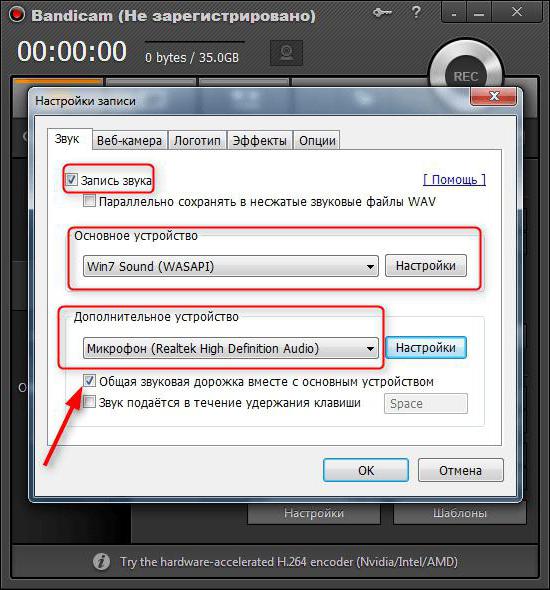Как да настроите микрофон в "Bandicam": инструкции стъпка по стъпка
В процеса на използване на програмата човек можеда се сблъскат с трудности В тази статия ще бъде само една от тези ситуации при работа с програмата Bandicam. Факт е, че неопитен потребител може да има проблеми със записването на звук. Макар че този проблем е малък, много хора са способни да направят задънена улица. И така, как да настроите микрофон в Бандикама?
Включете микрофона

Понякога проблемът е, че потребителят просто забрави да включи микрофона в програмните настройки. Решението е, разбира се, много проста. За да направите това:
- Отворете програмата и отворете раздела "Видео". Той се намира в страничната лента вляво.
- След това намерете бутона "Настройки", който е в графата "Запис". Кликнете върху него.
- Преди да сте прозорец с много раздели. Интересуваме се от раздела "Звук".
- Намерете в прозореца ред "Запис на звук" и поставете отметка до него.
Това е всичко за него. Сега знаете как да включите микрофона в Бандикама. Е, преминете към по-дълбоки настройки на програмата.
Настройка на микрофона
Сега ще разберем как да създадем в Бандикамамикрофон. Това е малко по-сложно от включването му, но за опитни потребители няма да създаде никакви специални проблеми. Настройката на микрофона се състои от много аспекти, тъй като това не е технически компонент, а по-скоро индивидуален. Това ще зависи от това, което ще жертвате, за да угодите на нещо друго.
Настройката на микрофона е, както следва:
- при избора на битрейт;
- при избора на честота;
- при избора на рекордера.
Преди историята за това как в "Бандикам"За да настроите микрофона, е полезно да изясните къде се намират всички тези настройки. В същия раздел "Видео" в графата "Форматиране" намерете бутона "Настройки" и кликнете върху него. Появява се прозорец, в който се намират всички горепосочени настройки.
Какви показатели да изберете
Така че, нека да започнем в ред. Кои бита трябва да избера? Първоначално е целесъобразно да се каже какъв е скоростта. Тази стойност измерва скоростта на информационния поток. Ако с прости думи, то се отнася до музиката към следното: Колкото по-висок битрейт, толкова по-добро е качеството на възпроизвеждане, толкова по-ниско - толкова по-лошо. Не е необходимо обаче да зададете твърде висок индикатор, тъй като например за MP3 формат, общата стойност е 128 kbps, ако тази стойност се увеличи, тогава няма да забележите значителна разлика.

Що се отнася до честотата на запис, всичко е просто тук,поставете максималния знак, ако искате звукът да е най-добрият, но знаете, че този индикатор също зависи пряко от качеството на запис на самия микрофон.
Вече можете да намерите рекордеразапознати настройки "Запис" в раздела "Звук". В падащия списък изберете микрофона, който искате да използвате за запис. Между другото, това е така, защото потребителите не избират точно тук и възникват въпроси: "Защо микрофонът не работи в Бандикама?" И очевидно решението на проблема е съвсем проста.
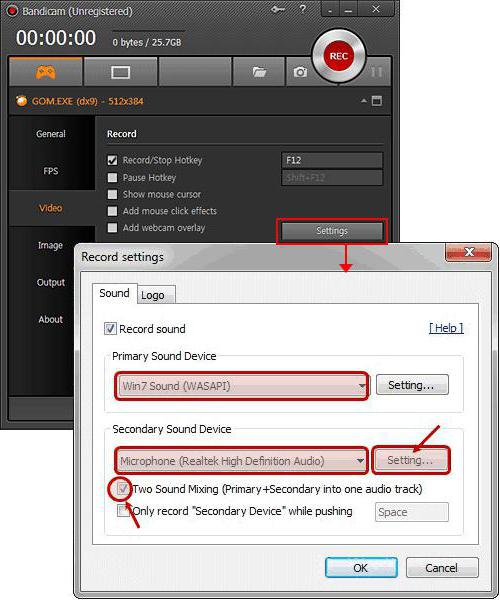
Е, това е всичко, сега знаете как да настроите микрофон в Bandicam за удобно и правилно видеозапис.